Jak wyłączyć komputer za pomocą telefonu

Jak wyłączyć komputer za pomocą telefonu
Chcesz zbiorczo zmieniać rozszerzenia plików w jednym prostym kroku? Zmiana każdego rozszerzenia pliku osobno może być uciążliwa w niektórych przypadkach, gdy trzeba zmienić rozszerzenia ponad 100 plików. Istnieją dwie metody szybkiej zbiorczej zmiany rozszerzeń plików.
Metoda 1: Wiersz poleceń
Wybierz folder zawierający wszystkie pliki, których rozszerzenie chcesz zmienić. Na przykład utworzyłem folder o nazwie „test”, w którym umieściłem cztery obrazy w formacie .jpg. Aby zmienić rozszerzenie plików w folderze, naciśnij klawisz Shift , kliknij prawym przyciskiem myszy folder i wybierz opcję „ Otwórz okno polecenia tutaj” .
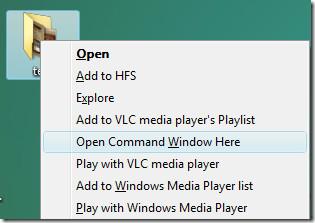
Zobaczysz teraz okno poleceń z otwartym bieżącym katalogiem folderów. Wpisz teraz następujący wiersz poleceń:
ren *.(aktualna nazwa rozszerzenia) *.(rozszerzenie, które chcesz)
Ponieważ chcę zmienić rozszerzenie z .jpg na .jpg, w moim przypadku wiersz poleceń wyglądałby następująco:
ren *.jpg *.jpg
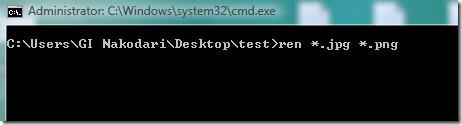
Teraz wszystkie pliki w folderze zmienią rozszerzenie na takie, jakiego oczekujesz. To takie proste.
Metoda 2: Korzystanie z programu Extension Changer
Extension Changer to fajny, niewielki program, który pozwala łatwo zmienić rozszerzenie. Ponieważ metoda wiersza poleceń jest ograniczona do kilku rozszerzeń, program ten może zmienić praktycznie każde rozszerzenie.
Wystarczy przeciągnąć plik, którego rozszerzenie chcesz zmienić. Jeśli chcesz zbiorczo zmienić rozszerzenia plików, możesz przeciągać pliki pojedynczo lub cały folder (zostaniesz również zapytany, czy chcesz uwzględnić podfoldery), który zawiera pliki.
Po wybraniu plików wpisz rozszerzenie, na jakie chcesz je zmienić i kliknij Zmień .
Ponieważ nie ma ograniczeń co do liczby plików, których rozszerzenie można zmienić, możesz zmienić rozszerzenia tylu plików, ile chcesz, nawet jeśli jest ich tysiące.
Jak wyłączyć komputer za pomocą telefonu
Usługa Windows Update zasadniczo współpracuje z rejestrem i różnymi plikami DLL, OCX i AX. W przypadku uszkodzenia tych plików większość funkcji
Nowe pakiety ochrony systemu pojawiają się ostatnio jak grzyby po deszczu, a każdy z nich oferuje kolejne rozwiązanie antywirusowe/do wykrywania spamu, a jeśli masz szczęście
Dowiedz się, jak włączyć Bluetooth w systemie Windows 10/11. Bluetooth musi być włączony, aby Twoje urządzenia Bluetooth działały prawidłowo. Spokojnie, to proste!
Wcześniej recenzowaliśmy NitroPDF, dobry czytnik PDF, który umożliwia również użytkownikom konwersję dokumentów do plików PDF z opcjami takimi jak scalanie i dzielenie plików PDF
Czy kiedykolwiek otrzymałeś dokument lub plik tekstowy zawierający zbędne, niepotrzebne znaki? Czy tekst zawiera mnóstwo gwiazdek, myślników, pustych spacji itp.?
Tak wiele osób pytało o małą prostokątną ikonę Google obok ikony Start systemu Windows 7 na moim pasku zadań, że w końcu zdecydowałem się opublikować ten artykuł
uTorrent to zdecydowanie najpopularniejszy klient desktopowy do pobierania torrentów. Chociaż u mnie działa bez zarzutu w systemie Windows 7, niektórzy użytkownicy mają problem z…
Każdy musi robić częste przerwy podczas pracy przy komputerze, ponieważ jeśli nie robisz przerw, istnieje duże prawdopodobieństwo, że Twoje oczy wyskoczą (dobrze, nie wyskoczą)
Istnieje wiele aplikacji, do których jako zwykły użytkownik możesz być bardzo przyzwyczajony. Większość powszechnie używanych darmowych narzędzi wymaga żmudnej instalacji,







